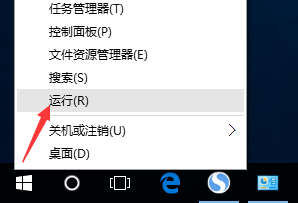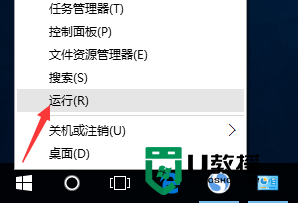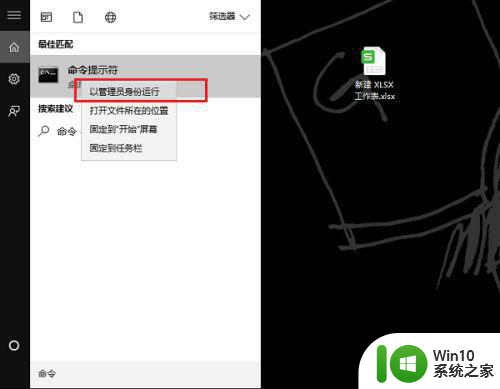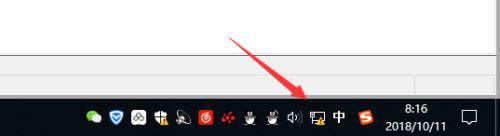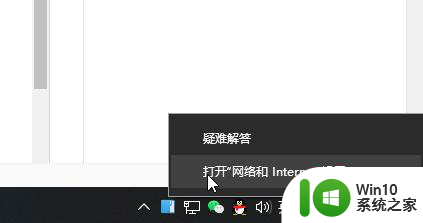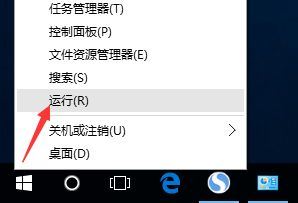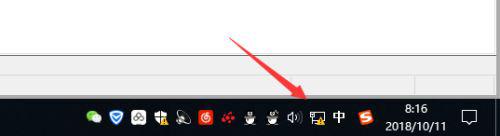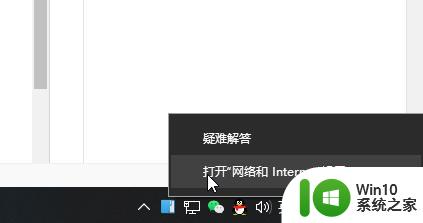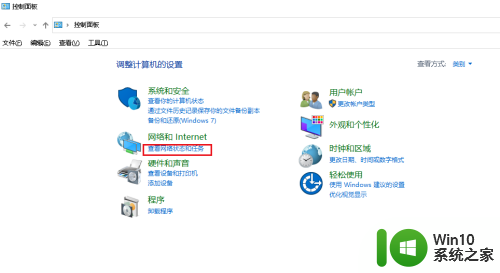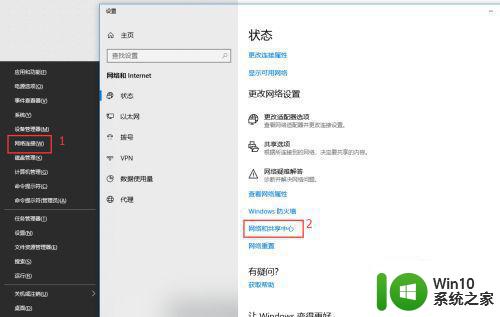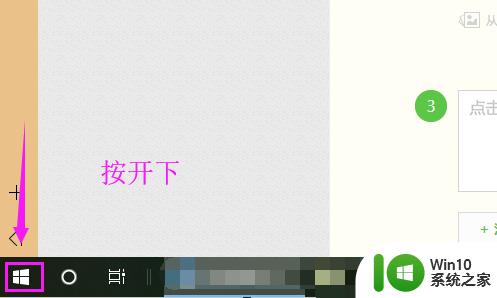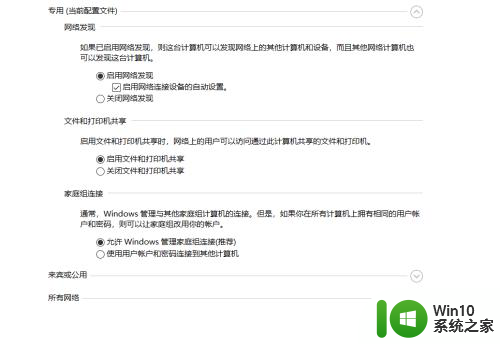win10网卡识别不了局域网络怎么解决呢视频 Win10以太网未识别的网络如何解决
Win10系统是目前广泛使用的操作系统之一,但是有时候在连接局域网时会出现网卡无法识别网络的情况,这种问题可能会影响用户正常的网络使用体验,让人感到困惑和不安。如果你也遇到了Win10以太网未识别的网络的问题,不要担心下面我们将为你介绍一些解决方法,帮助你快速恢复网络连接。
步骤如下:
1.检查网络连接设置是否正常:
右键单击桌面右下角网络连接图标----选择“打开网络和Internet设置”----在设置窗口找到“以太网”选项----选择“更改适配器选项”-----找到未识别网络的网卡,然后右键点击选择”属性“----在打开的对话框中。选择”配置“----在”配置“对话框中下方如果显示”这个设备运转正常“,说明这个以太网卡是正常的。
这样的话,请看下一步:
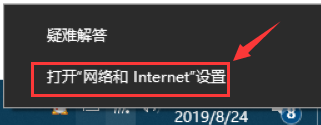
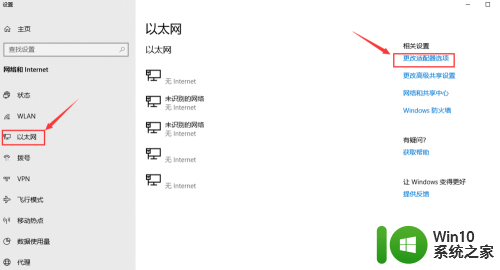
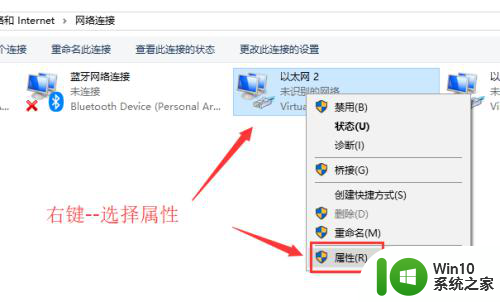
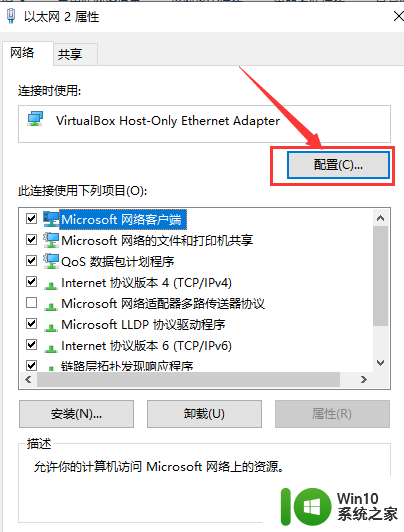
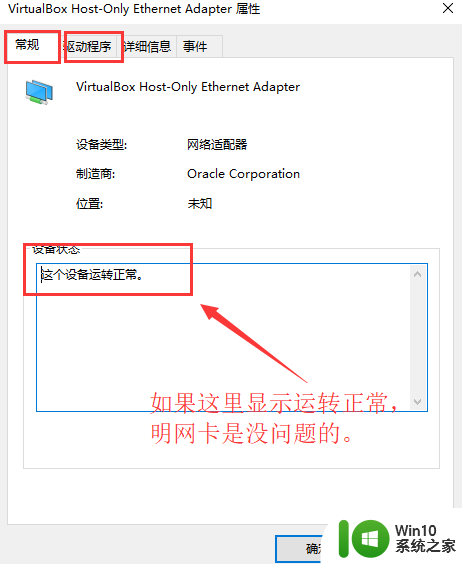
2.检查电脑端到路由器或者交换机的网络是否是通的,可以通过Ping命令来测试:
点击开始菜单----windows系统工具----运行(快捷键WIN+R也可以调出运行框)---输入”CMD“并回车-----在命令提示符框中输入:ping 192.168.1.1 (一般网关的IP地址都是这个,如果不知道可以查看路由器背面信息)-----如果显示”连接超时“。那么说明你跟路由的网络是断开的,所以不能上网-----如果显示”TTL=64“,说明电脑到路由端是通的,可能路由器没有正常拨号,所以无法上网。这个时候可以试着输入:”ipconfig/release“ 先释放现有的ip地址-----然后再输入”ipconfig/renew“让电脑重新获取新的ip地址。
如果还不行的话,请看下一步:
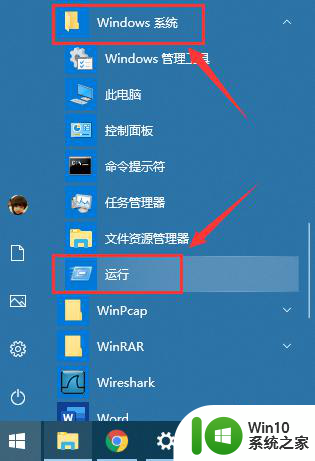
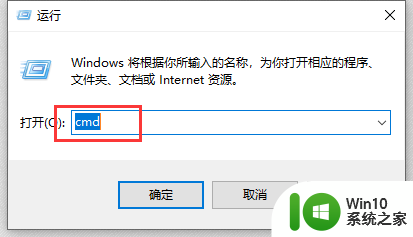
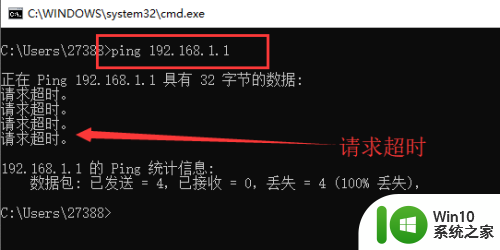
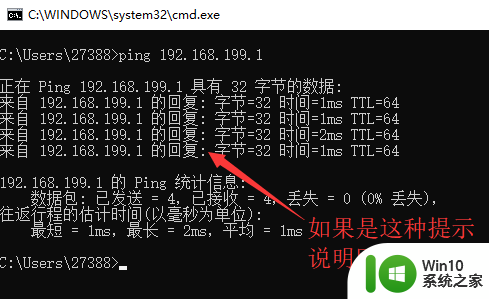
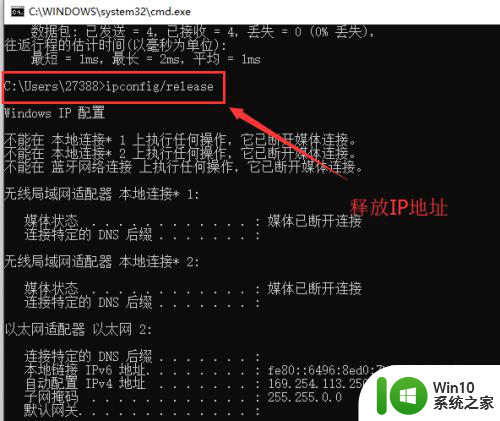
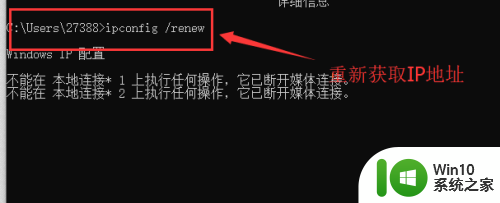
以上就是win10网卡识别不了局域网络怎么解决呢视频的全部内容,碰到同样情况的朋友们赶紧参照小编的方法来处理吧,希望能够对大家有所帮助。